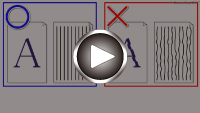การจัดตำแหน่งหัวพิมพ์
หากแนวเส้นที่พิมพ์ออกมาไม่ตรงหรือผลการพิมพ์ไม่เป็นที่น่าพอใจให้ทำการปรับตำแหน่งหัวพิมพ์
 หมายเหตุ
หมายเหตุ
-
หากระดับหมึกเหลือน้อย แผ่นการจัดตำแหน่งหัวพิมพ์อาจพิมพ์ออกมาได้ไม่ถูกต้อง
เปลี่ยนคาร์ทริด FINE ที่มีหมึกเหลืออยู่น้อย
สิ่งที่ต้องเตรียม: กระดาษธรรมดา A4 หรือ Letter หนึ่งแผ่น (รวมทั้งกระดาษรีไซเคิล)*
* ตรวจสอบว่าใช้กระดาษที่ขาวและสะอาดทั้งสองด้าน
-
ตรวจสอบว่าเครื่องเปิดอยู่
-
ป้อนกระดาษธรรมดา A4 หรือ Letter แผ่นหนึ่งในกลักกระดาษ
หลังจากการผลักกลักกระดาษกลับ หน้าจอการลงทะเบียนข้อมูลกระดาษจะแสดงขึ้นบนจอ LCD เลือกขนาด A4 หรือ Letter สำหรับ ขนาด(Page size) จากนั้นเลือก ลงทะเบียน(Register)
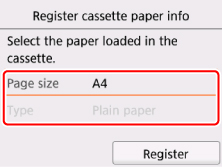
หากข้อความแสดงขึ้นบนหน้าจอ ปฏิบัติตามคำแนะนำในข้อความเพื่อเสร็จสิ้นการลงทะเบียน
 หมายเหตุ
หมายเหตุ- ตรวจสอบว่าได้ป้อนกระดาษลงในกลักกระดาษ แม้ว่าคุณป้อนกระดาษในเทรย์ด้านหลัง แผ่นการจัดตำแหน่งหัวพิมพ์จะถูกจัดพิมพ์
-
เปิดแผงการทำงาน จากนั้นดึงเทรย์ออกกระดาษออก
-
เลือก
 ตั้งค่า(Setup) บนหน้าจอหน้าแรก
ตั้งค่า(Setup) บนหน้าจอหน้าแรกหน้าจอเมนูการตั้งค่าจะปรากฏขึ้น
-
เลือก
 การบำรุงรักษา(Maintenance)
การบำรุงรักษา(Maintenance)หน้าจอ การบำรุงรักษา(Maintenance) จะแสดงขึ้น
-
เลือก จัดแนวหัวพิมพ์อัตโนมัติ(Auto head alignment)
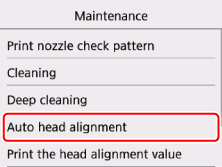
หน้าจอยืนยันจะปรากฏขึ้น
-
ยืนยันข้อความ จากนั้นเลือก ใช่(Yes)
แผ่นการจัดตำแหน่งหัวพิมพ์จะถูกจัดพิมพ์
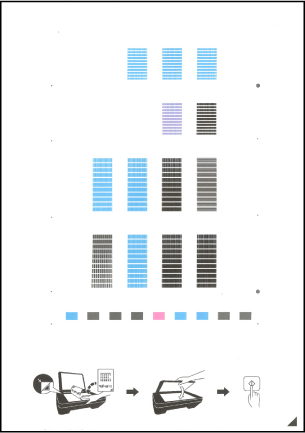
 ข้อสำคัญ
ข้อสำคัญ- อย่าแตะต้องส่วนต่างๆ ที่ถูกพิมพ์บนแผ่นการจัดตำแหน่งหัวพิมพ์ หากแผ่นกระดาษเปรอะเปื้อนหรือยับ อาจสแกนอย่างไม่ถูกต้อง
-
ยืนยันข้อความ จากนั้นวางแผ่นการจัดตำแหน่งหัวพิมพ์บนกระจกแท่นวาง
วางแผ่นการจัดตำแหน่งหัวพิมพ์โดยให้ด้านที่พิมพ์คว่ำลงและจัดแนวเครื่องหมาย
 ที่มุมด้านขวาล่างของแผ่นกระดาษให้ตรงกับเครื่องหมายการจัดตำแหน่ง
ที่มุมด้านขวาล่างของแผ่นกระดาษให้ตรงกับเครื่องหมายการจัดตำแหน่ง 
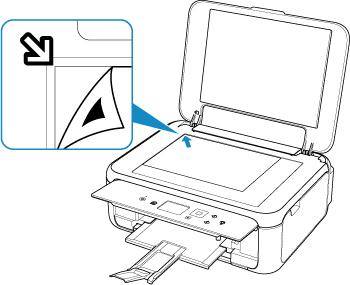
-
ปิดฝาครอบเอกสารอย่างเบามือ จากนั้นเลือก OK
เครื่องพิมพ์จะเริ่มทำการสแกนแผ่นการจัดตำแหน่งหัวพิมพ์ และจะปรับตำแหน่งหัวพิมพ์โดยอัตโนมัติ
 ข้อสำคัญ
ข้อสำคัญ- อย่าเปิดฝาครอบเอกสารหรือเอาแผ่นการจัดตำแหน่งหัวพิมพ์บนกระจกแท่นวางออกจนกระทั่งการปรับตำแหน่งหัวพิมพ์เสร็จสมบูรณ์
-
หากข้อความระบุข้อผิดพลาดปรากฏขึ้นบนจอ LCD เลือก OK เพื่อนำข้อผิดพลาดออก จากนั้นดำเนินการกระทำที่เหมาะสม
-
เมื่อข้อความการทำเสร็จปรากฏขึ้น ให้เลือก OK
เอาแผ่นการจัดตำแหน่งหัวพิมพ์บนกระจกแท่นวางออก